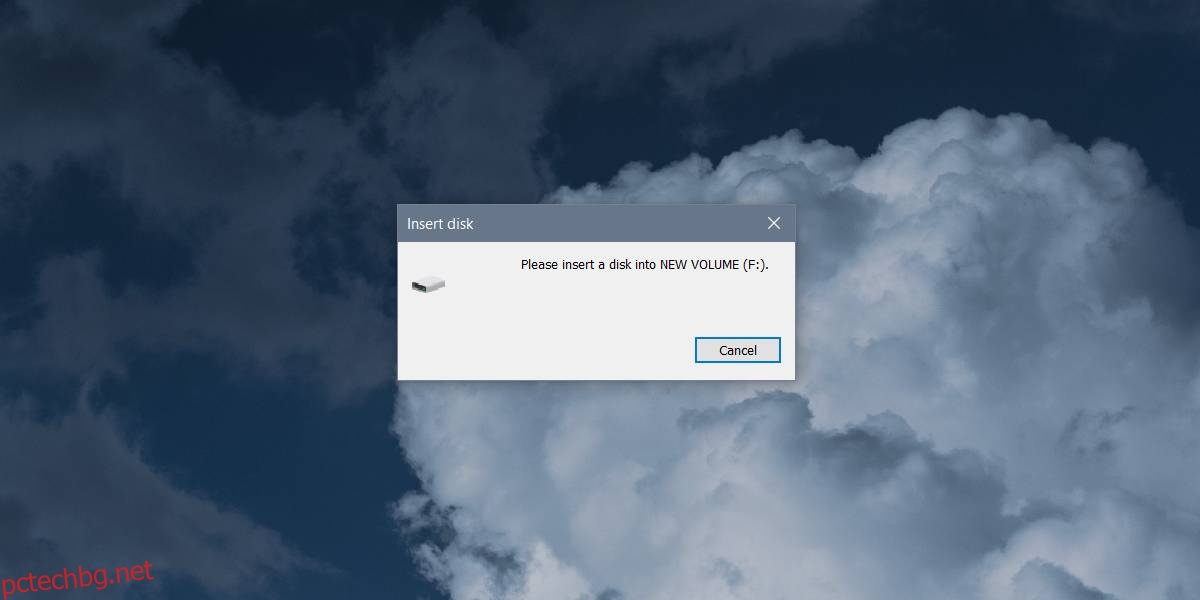Форматирането на устройство е достатъчно лесно и повечето крайни потребители знаят какво прави бързото или пълното форматиране на диска. В Windows 10 можете да форматирате устройство от File Explorer. Всичко, което трябва да направите, е да щракнете с десния бутон върху устройството, което искате да форматирате, и да изберете Форматиране от контекстното меню. Прозорецът с опции за формат ви позволява да изберете файловата система за устройството и да му дадете име. Ако се опитвате да използвате устройство и продължавате да виждате грешката Моля, поставете диск в НОВ ОБЕМ, тогава форматът няма да го поправи.
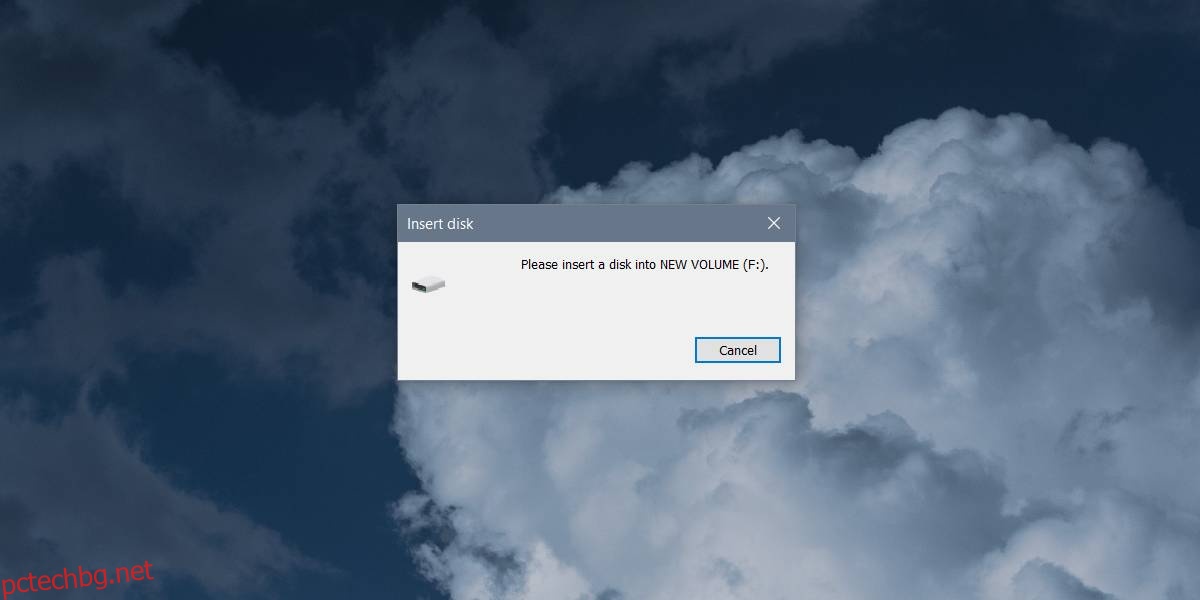
Може да има няколко причини да виждате грешката, така че преди да приложите корекцията, проверете следното;
Устройството може/не може да бъде достъпно на други системи
Ако устройството може да бъде достъпно от други системи, можете ли да записвате или копирате файлове към/от него
Ако устройството може да бъде достъпно от други системи, вероятно има проблем във вашата система, който й пречи да получи достъп до устройството. Може би има мярка за сигурност, която не позволява на потребителите да се свързват или да имат достъп до външни устройства. Ако получите същото съобщение на други системи, възможно е устройството да е просто неразпределено място. Това е нещо, което е лесно за поправяне, но трябва да знаете, че данните на устройството най-вероятно ще бъдат загубени чрез този метод.
Неразпределено пространство
Свържете вашето устройство към вашата система. Затворете всички подкани, които File Explorer ви показва. В търсенето на Windows потърсете помощната програма за управление на дискове и я отворете. Ще видите всички устройства, които са свързани към вашата система, включително този, до който нямате достъп.
Устройството ще се покаже с блок, обозначен с Unallcoated space. Щракнете с десния бутон върху блока и от контекстното меню изберете Нов прост том. Щракнете върху Напред в прозореца, който се отваря. Не е нужно да променяте нищо, защото предварително зададените настройки за създаване на том са добре, но ако искате, можете да се намесите и да промените буквата, името и файловата система, на която е създаден томът.
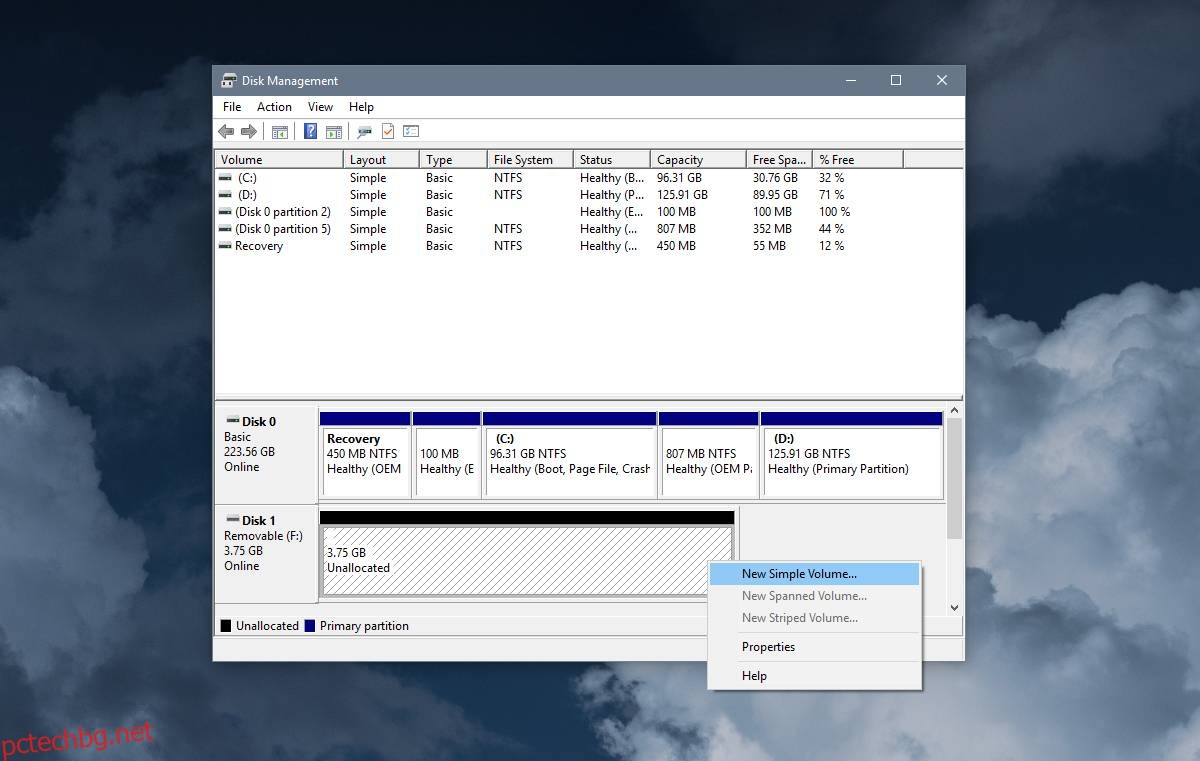
Създаването на нов том не отнема много време и след като обемът бъде създаден, ще имате достъп до диска във File Explorer.
Ако преди сте имали данни на диска, можете да потърсите приложения/софтуер за възстановяване на файлове, за да видите дали някое от тях може да бъде възстановено. Също така е добра идея да проверите изправността на устройството. Ако устройството е в лошо здраве, вашите данни са изложени на риск.